기계 번역으로 제공되는 번역입니다. 제공된 번역과 원본 영어의 내용이 상충하는 경우에는 영어 버전이 우선합니다.
추천 인사이트 추가
분석에 추천 인사이트를 추가하려면 다음 절차를 사용하십시오.
시작하기 전에 데이터 세트가 Amazon QuickSight에서 ML 인사이트를 사용하기 위한 데이터 세트 요구 사항에 요약된 기준을 충족하는지 확인합니다.
-
몇 가지 필드가 시각적으로 추가된 분석부터 시작하십시오.
-
왼쪽에서 Insights(인사이트)을 선택합니다. Insights(인사이트) 패널이 열리고 즉시 사용할 수 있는 추천 인사이트가 표시됩니다.
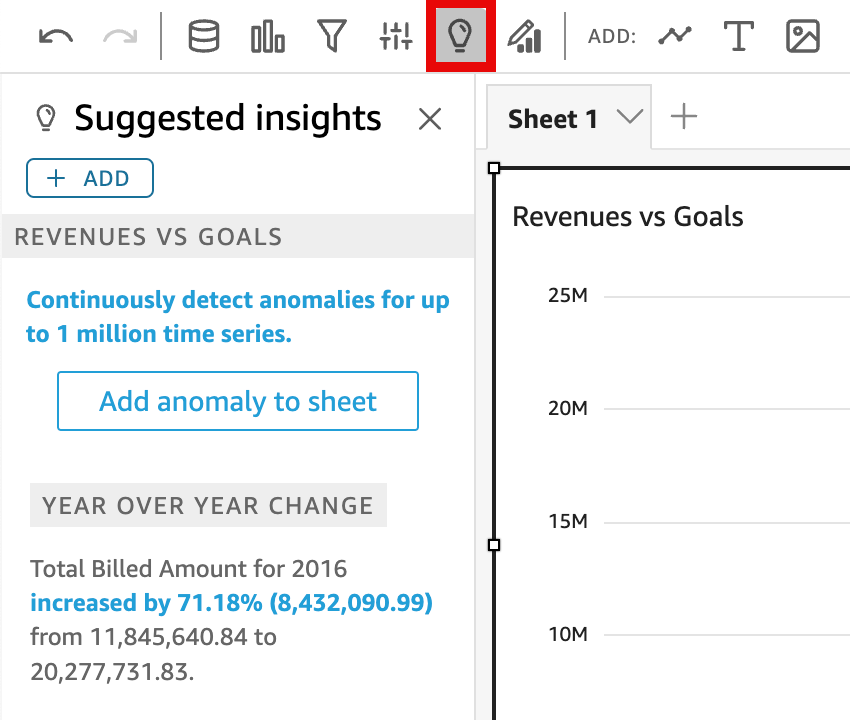
또한 각 시각 자료는 상단 경계에 작은 상자를 표시하여 해당 시각 자료에 사용할 수 있는 인사이트의 수를 표시합니다. 이 상자를 선택하여 Insights(인사이트) 패널을 열면 가장 최근에 열어 본 보기가 열립니다.
아래로 스크롤하여 더 많은 통찰력을 미리봅니다.
표시되는 인사이트는 시각적 객체에 포함하도록 선택한 필드의 데이터 형식에 의해 제어됩니다. 이 목록은 시각 자료를 변경할 때마다 생성됩니다. 변경한 경우 Insights(인사이트)를 확인하여 새로운 내용을 확인하십시오. 특정 인사이트를 가져오려면 분석에 사용자 지정 인사이트 추가 단원을 참조하십시오.
-
(선택 사항) 인사이트 중 하나에 대해 더 많은 옵션이 있는 컨텍스트 메뉴를 엽니다. 이렇게 하려면 인사이트의 오른쪽 상단에 있는 타원(…)을 선택하십시오.
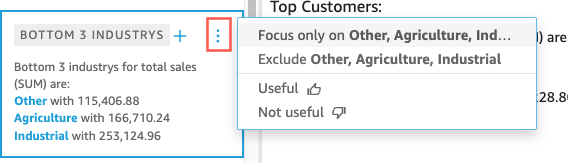
이 옵션은 인사이트 유형마다 다릅니다. 상호 작용할 수 있는 옵션은 다음과 같습니다.
-
시계열 집계 변경 - 년, 분기, 월, 주, 일, 시간 또는 분으로 변경합니다.
-
지표에 대한 기여 분석 - 분석할 기여자 및 시간대를 선택합니다.
-
모든 이상 표시 - 이 시간대의 이상을 찾아봅니다.
-
예상 편집 - 예상 길이, 예측 간격 및 계절성을 선택합니다.
-
초점 두기 또는 제외 - 차원 데이터를 확대하거나 축소합니다.
-
세부 정보 표시 - 최근 이상(특이값)에 대한 추가 정보를 확인합니다.
-
분석에서 인사이트의 유용성에 대한 피드백을 제공합니다.
-
-
인사이트 제목 근처의 더하기 기호(+)를 선택하여 분석에 추천 인사이트를 추가합니다.
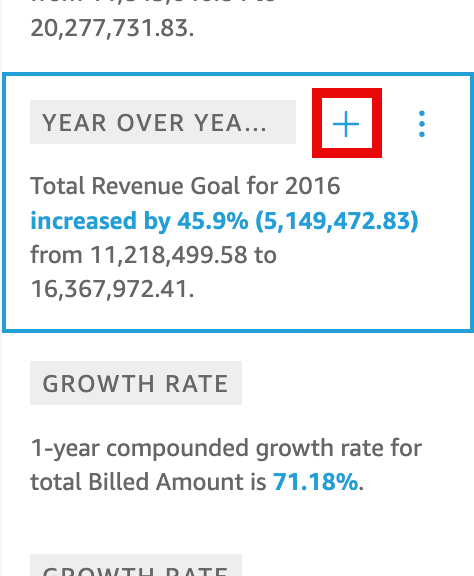
-
(선택 사항) 분석에 인사이트를 추가한 후 표시하려는 서술을 사용자 지정합니다. 이렇게 하려면 v 모양의 시각적 메뉴를 선택한 다음 Customize narrative(사용자 지정 서술)를 선택합니다. 자세한 내용은 Amazon QuickSight를 사용하여 자동 서술 생성 단원을 참조하십시오.
이상(특이값)에 대한 인사이트가 있는 경우 이상 탐지 작업의 설정을 변경할 수도 있습니다. 이렇게 하려면 Configure anomaly(이상 구성)를 선택합니다. 자세한 내용은 특이값 분석을 위한 ML 기반 이상 탐지 설정 단원을 참조하십시오.
-
(선택 사항) 분석에서 인사이트를 제거하려면 시각 자료의 오른쪽 상단에 있는 v 모양의 시각적 메뉴를 선택합니다. 그런 다음 삭제를 선택합니다.